Bảo vệ thư mục trên DirectAdmin

Trong bài hướng dẫn này mình sẽ chỉ cách bảo vệ thư mục trên DirectAdmin bằng cách yêu cầu xác thực truy cập.
I. Giới thiệu
Khi phát triển một Website thì có thể chúng ta sẽ có nhu cầu tạo cho khách truy cập một thư mục chứa tài nguyên để có thể truy cập và tải về. Tuy nhiên khi truy cập thì khách truy cập phải có thông tin đăng nhập thì mới có thể vào được.
Hoặc đơn giản bạn muốn ai đó truy cập vào đường dẫn http://domain.com/wp-admin đều phải thông qua bước xác minh trước khi tiến hành đăng nhập.
Việc này sẽ giúp bảo mật hơn cho các thư mục của bạn, và chỉ những người được phép thì mới có thể truy cập.
II. Cách kích hoạt bảo vệ thư mục trên DirectAdmin
Để kích hoạt bảo vệ thư mục trên DirectAdmin chúng ta cần thực hiện 2 bước sau. Riêng bước 3 sẽ dành cho các thư mục không có tệp tin index.html/index.php..vv..
Bước 1: Đăng nhập vào DirectAdmin
Để đăng nhập vào DirectAdmin các bạn chỉ cần truy cập với đường dẫn dạng sau.
http://IP:2222
Trong đó mục IP các bạn nhớ thay bằng địa chỉ IP máy chủ DirectAdmin của mình là được.
Dưới đây là giao diện DirectAdmin của mình.
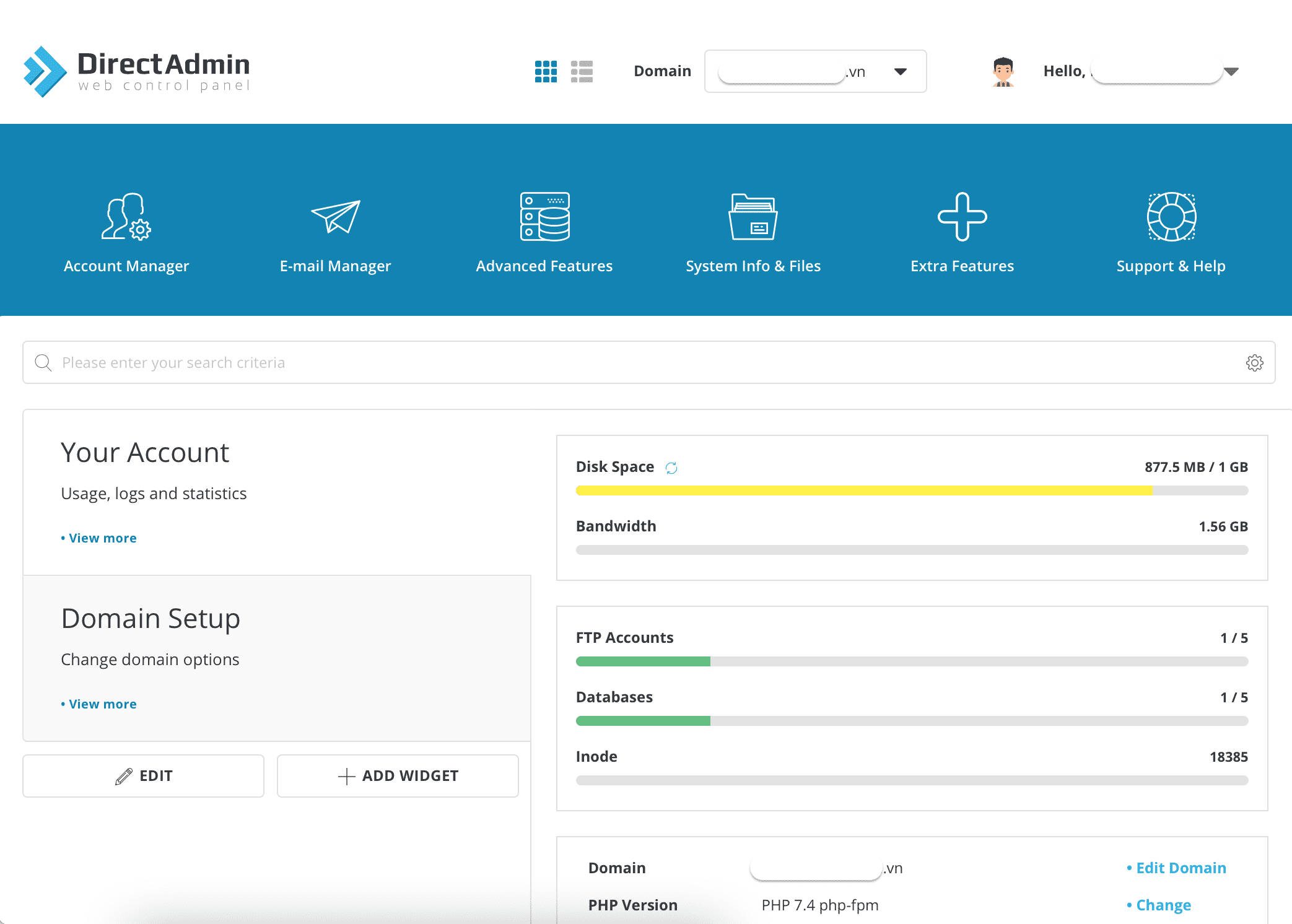
Chúng ta tiếp tục đến bước 2 để cùng kích hoạt chức năng bảo vệ thư mục trên DirectAdmin nhé.
Bước 2: Kích hoạt bảo vệ thư mục trên DirectAdmin
Đầu tiên chúng ta truy cập đến danh mục tính năng System Info & Files và chọn vào File Manager để truy cập vào mục quản lý tệp tin.
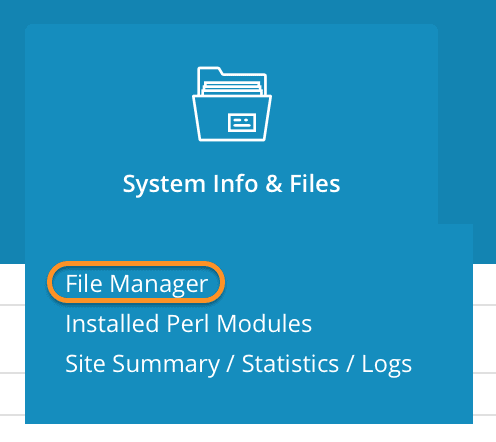
Sau đó hãy truy cập vào thư mục mã nguồn của website. Và ở đây mình có tạo ra sẵn một thư mục có tên là tailieuhoctap.
Và ở trong thư mục này của mình đã có chuẩn bị sẵn một số tệp tin.
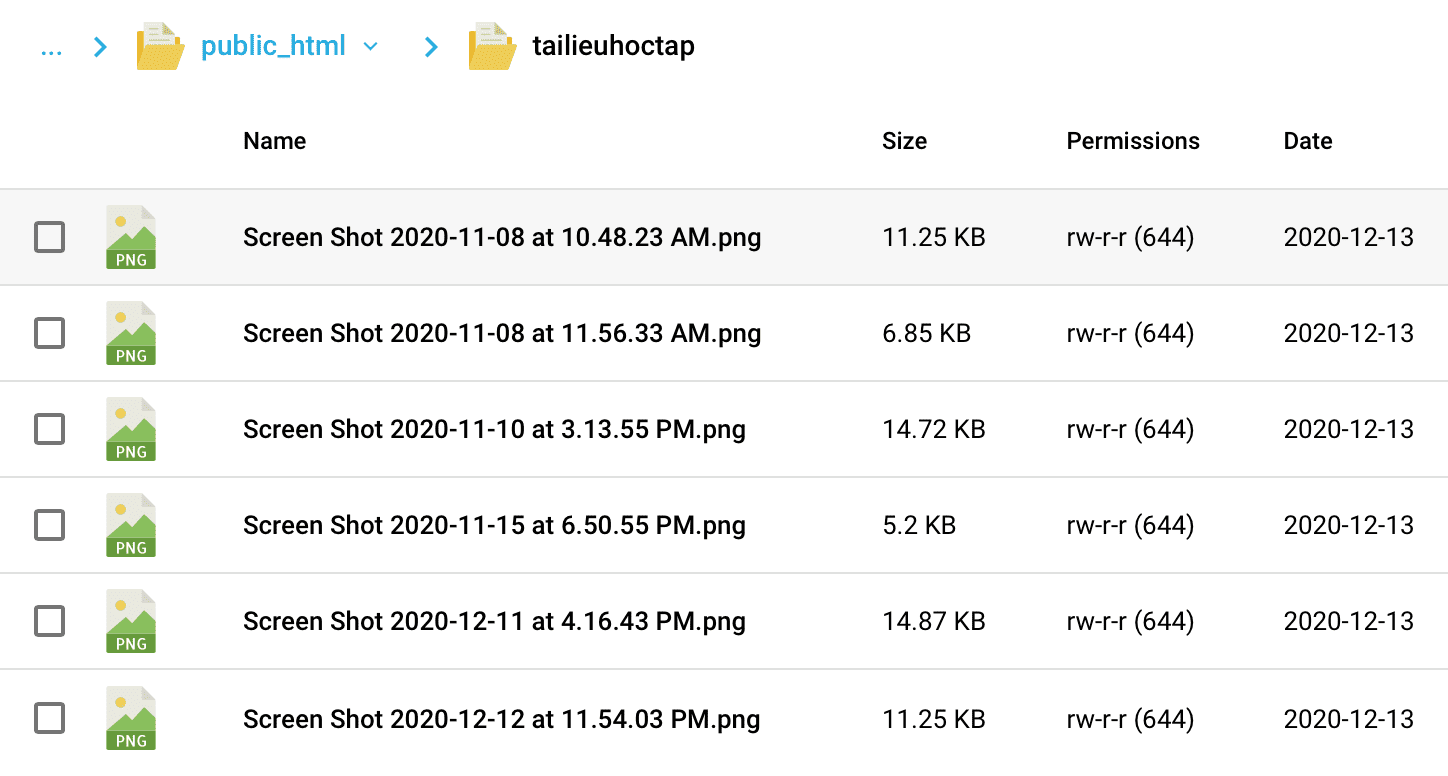
Quay trở lại thư mục website, các bạn hãy nhấp chuột phải vào thư mục này và chọn Protect (Bảo vệ).
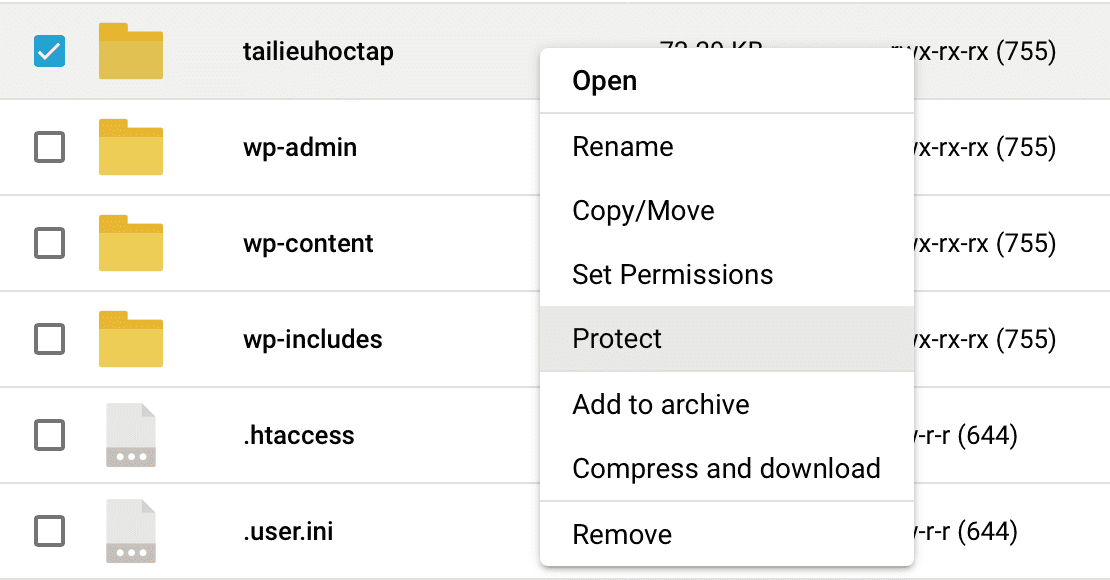
Ở đây các bạn có thể đặt thông tin bất kỳ theo ý muốn tại mục Name, User, Password. Và sau đó hãy lưu lại các thông tin User/Password để tránh thất lạc. Cuối cùng hãy chọn PROTECT để bảo vệ thư mục này.
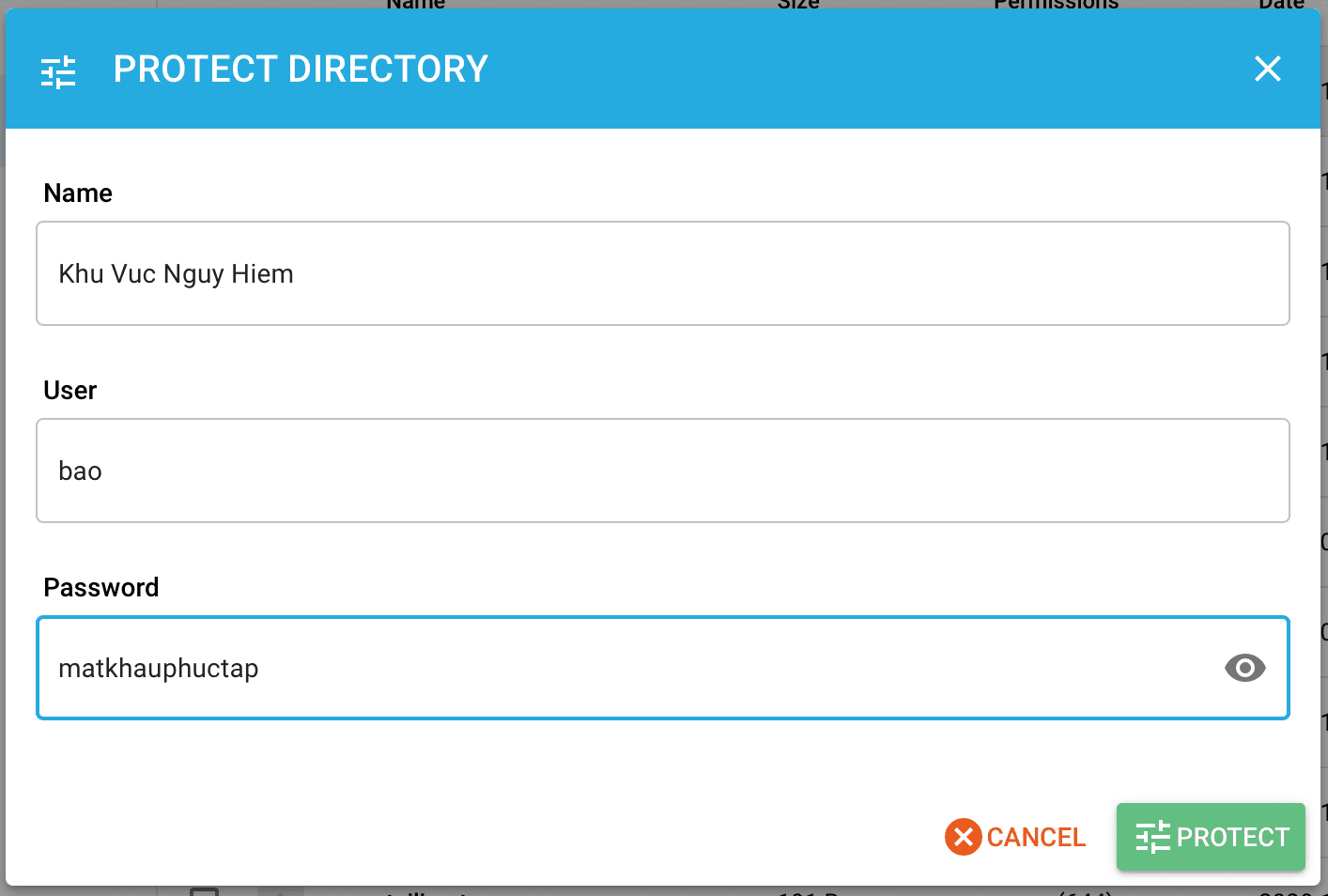
Sau đó các bạn đã có thể truy cập đường dẫn http://domain.com/tailieuhoctap/ để kiểm tra tính năng bảo vệ thư mục trên DirectAdmin đã hoạt động chưa. Nếu được hỏi thông tin truy cập như hình sau thì các bạn đã thao tác chính xác.
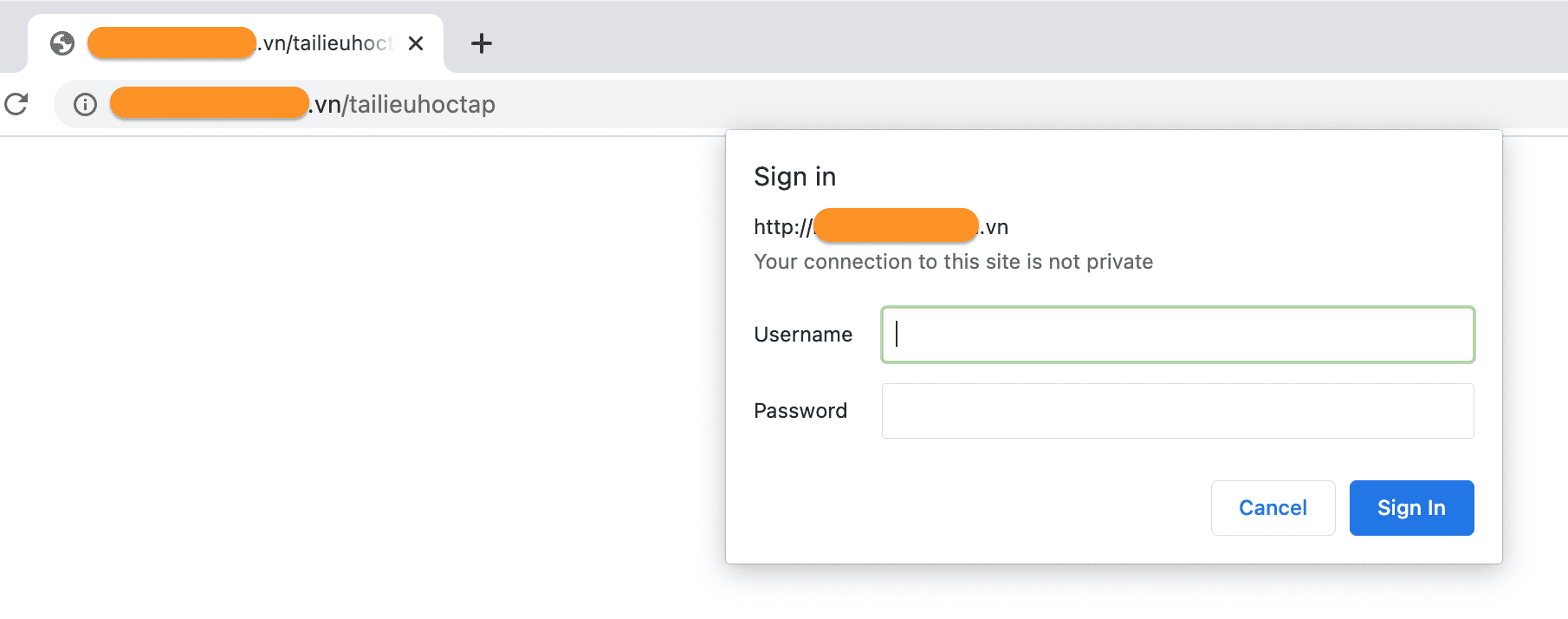
Tuy nhiên khi đăng nhập mà bạn gặp thông báo không được phép truy cập như sau thì hãy thực hiện tiếp bước 3.
Forbidden
You don't have permission to access this resource.
Bước 3: Bật hiển thị file trong thư mục Website
Về cách bật này thì mình có làm một bài hướng dẫn chi tiết ở đường dẫn sau cho bạn nào muốn tìm hiểu kỹ.
- Hiển thị file trong thư mục website.
Còn ở đây mình chỉ hướng dẫn vắn tắc như sau:
- 1. Sử dụng File Manager vào thư mục đang bật tính năng bảo vệ.
- 2. Khởi tạo một tệp tin có tên
.htaccessvới nội dung bên trong làOptions +Indexes. - 3. Lưu lại và truy cập lại đường dẫn.
Dưới đây là kết quả của mình. Tất cả tệp tin trong thư mục này đã hiển thị đầy đủ sau khi người dùng truy cập xác thực thành công.
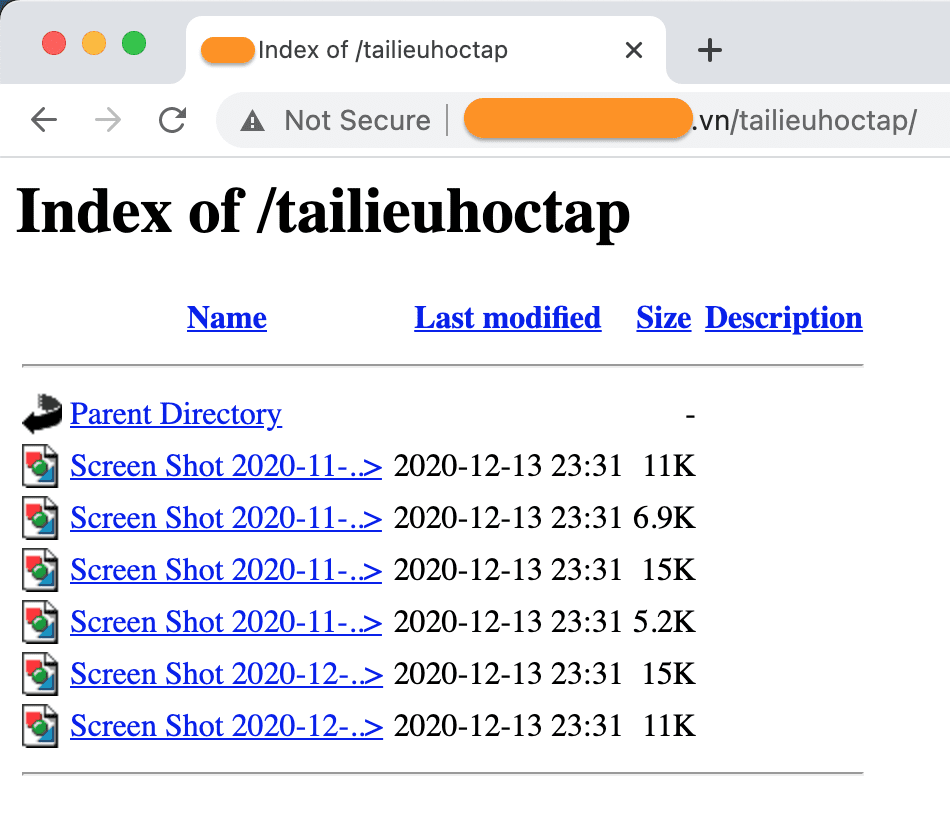
III. Vô hiệu hóa bảo vệ thư mục trên DirectAdmin
Để vô hiệu hóa tính năng này các bạn chỉ cần truy cập vào tệp tin .htaccess trong thư mục này và xóa đoạn nội dung được khoanh màu xanh bên dưới là được.
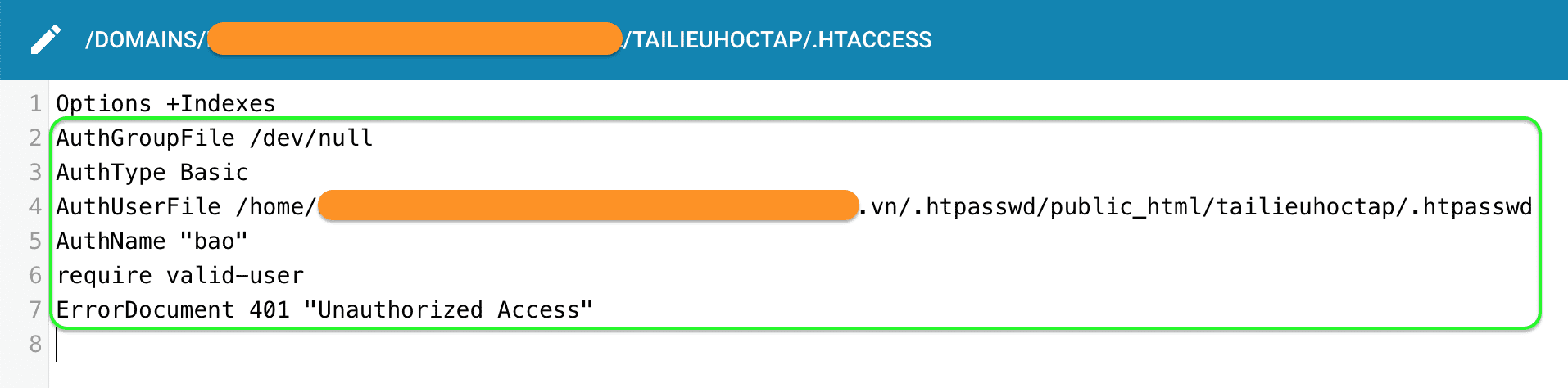
IV. Tổng kết
Chỉ với 2 bước các bạn đã có thể bảo vệ thư mục trên DirectAdmin thành công. Các bạn hoàn toàn bảo vệ thư mục wp-admin cho website WordPress của bạn để tạo thêm một bước bảo mật cổng đăng nhập của Website.
Hy vọng bài viết này sẽ giúp ích được cho các bạn. Chúc các bạn có thể thực hiện thành công.
Xem thêm các bài viết hữu ích về DirectAdmin tại đường dẫn sau:
- Tổng hợp hướng dẫn sử dụng DirectAdmin.
Nếu các bạn cần hỗ trợ các bạn có thể liên hệ bộ phận hỗ trợ theo các cách bên dưới:
- Hotline: 0569 395 495
- Email: support@partner.com.vn.

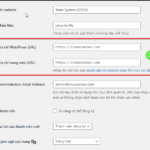
0 Comments